PANASONIC TH-37PWD5CZ User Manual [ch]

等离子监视器
®
PLASMA DISPLAY
+
OL
V
–
PUT
N
I
Y
DB
N
A
T
S
R
N
O
R
E
OWER /
P
W
O
P
G
TH-37PWD5CZ型号
使用说明书
在连接、运行、或调节本产品之前,请先完整地阅读本使用说明书。阅读之后请将本说明书妥善保管,
以备将来需要时查阅。
中文
TQBC0529
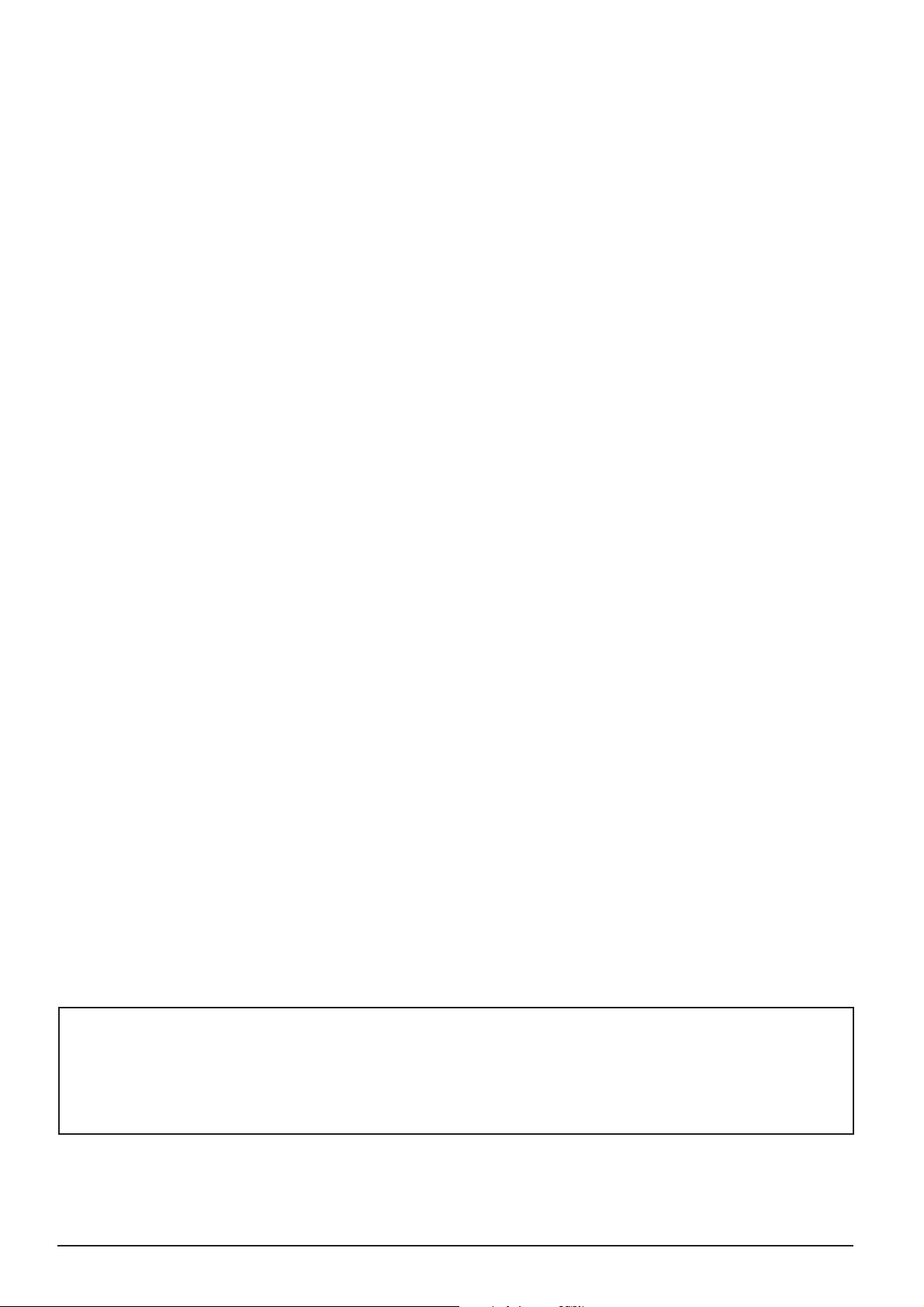
(
谨致惠购松下
热忱欢迎您加入松下顾客大家庭。
衷心希望您新购买的等离子监视器能带给您永久的欢乐。
为了使本产品能够发挥出最大效益,在进行任何调节之前请先阅读本说明书。请将本说明
书妥为保管以便将来查阅。
购买本产品的收据也请妥善保管,并将本产品的型号和序列号码填写到本说明书封底的空
格中。
网址
: http://www.panasonic.co.jp/global/
Panasonic
)
产品的顾客
商标说明
●
VGA 是 IBM(International Business Machines Corporation)公司的商标。
●
Machintosh 是美国 Apple Computer(苹果电脑)公司的注册商标。
●
S-VGA 是 Video Electronics Standard Association 公司的注册商标。
即使没有对于公司或产品商标进行专门说明,该商标也同样受到完全的尊重。
注:
不要让静止图像显示太长时间,否则会在等离子监视器上留下永恒的残像。
静止图像的实例包括公司商标、电视游戏、电脑影像、图文电视和以
模式显示的图像等。
4:3
2
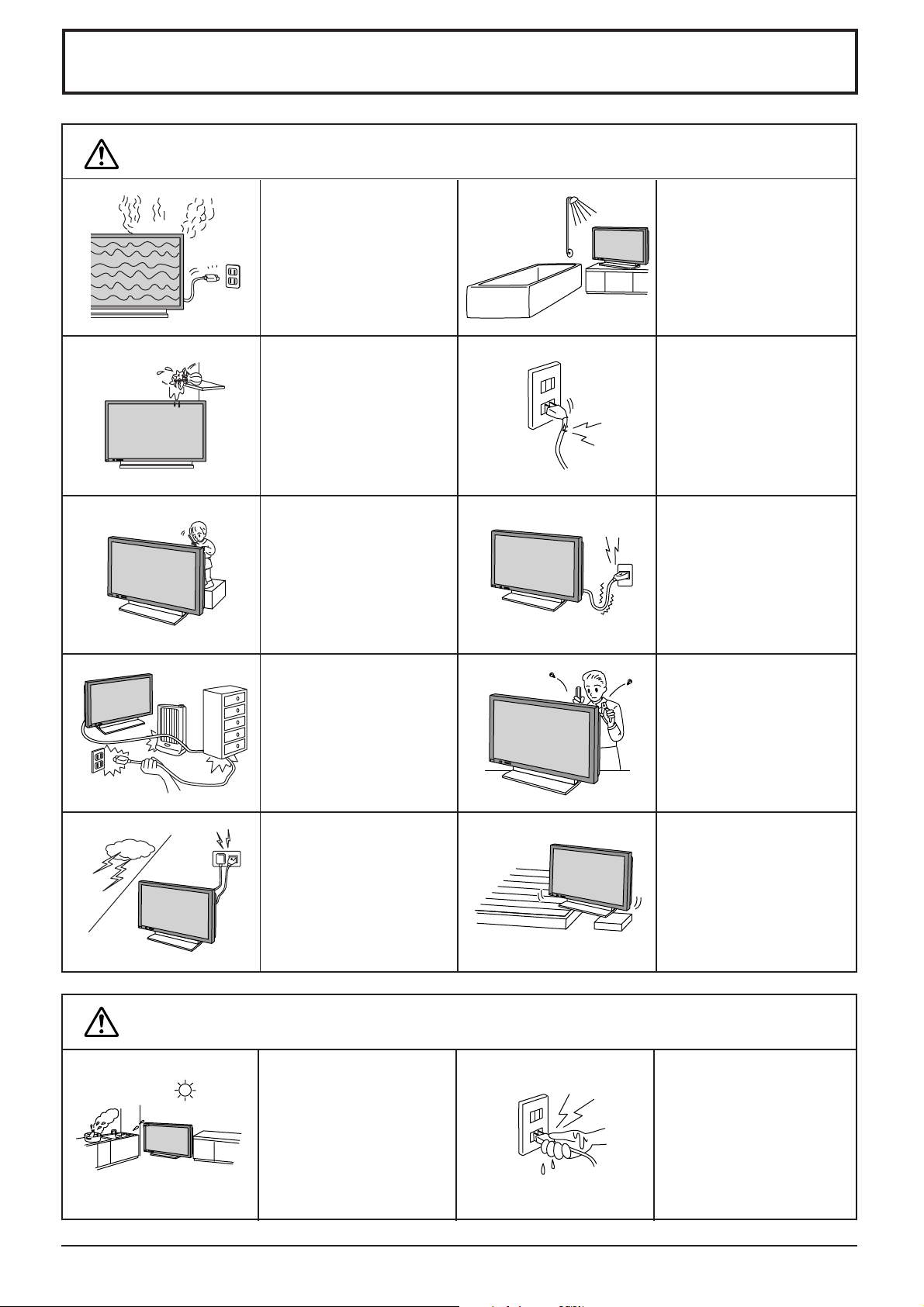
警告和注意事项
警告
在发生任何故障 (屏幕空白、
无声音、本机冒烟或异常气
味) 时,请拔出电源线。
如果有异物或水落入本机、
本机摔倒或机壳损坏时,请
拔出电源插头。
勿在本机上放置下列任何物
品:
花瓶、花盆、茶杯、小型金
属物品、化妆品容器、化学
物质和水容器。
勿塞入异物 (金属或易燃烧
物)。
勿在水源附近使用本机 (靠近
浴缸等)。
在电源线或电源插头损坏或
插头不能牢靠地插入插座
时,请勿使用。
勿使用规定以外的电压。
重要注意事项
小心不要损坏电源线。
天线和本机。
勿置于潮湿或多尘之处,或
暴露在油烟或蒸汽之处。
勿置于直射阳光之下,或其
它直接热源附近。
勿拆卸后盖,因为取下后盖
时有可能接触带电零件和高
压元件。
勿放置在不稳定之处。如果您听见雷声时,勿触摸
湿手时勿触摸电源线。
3
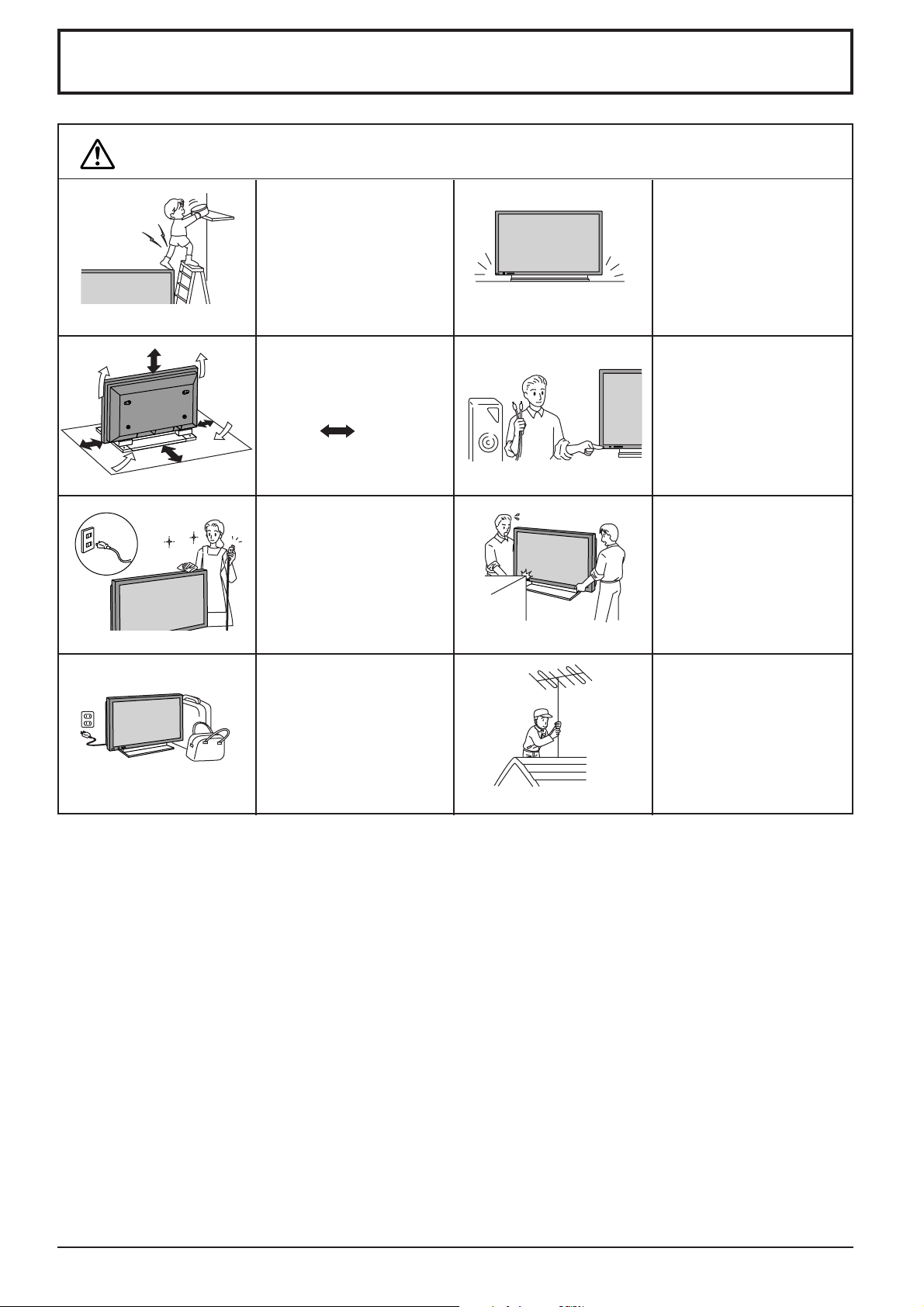
关于安全的重要注意事项
警告
勿在本机上站立或搁置重
物。对于有小孩的家庭,须
特别小心。
良好的通风是防止电子元件
出现故障的基本条件,因此
建议您在放置机体或机柜
时,需在本机周围至少空出
10厘米( )的间隙。
清洁前,请从插座上拔掉插
头。
请放置于安全之处。
在连接任何其它设备之前,
须“关”电源。
勿撞击本机。
时,请从插座上拔出电源插
头。
请求您的销售商安装天线。如果打算长期不使用本机
4
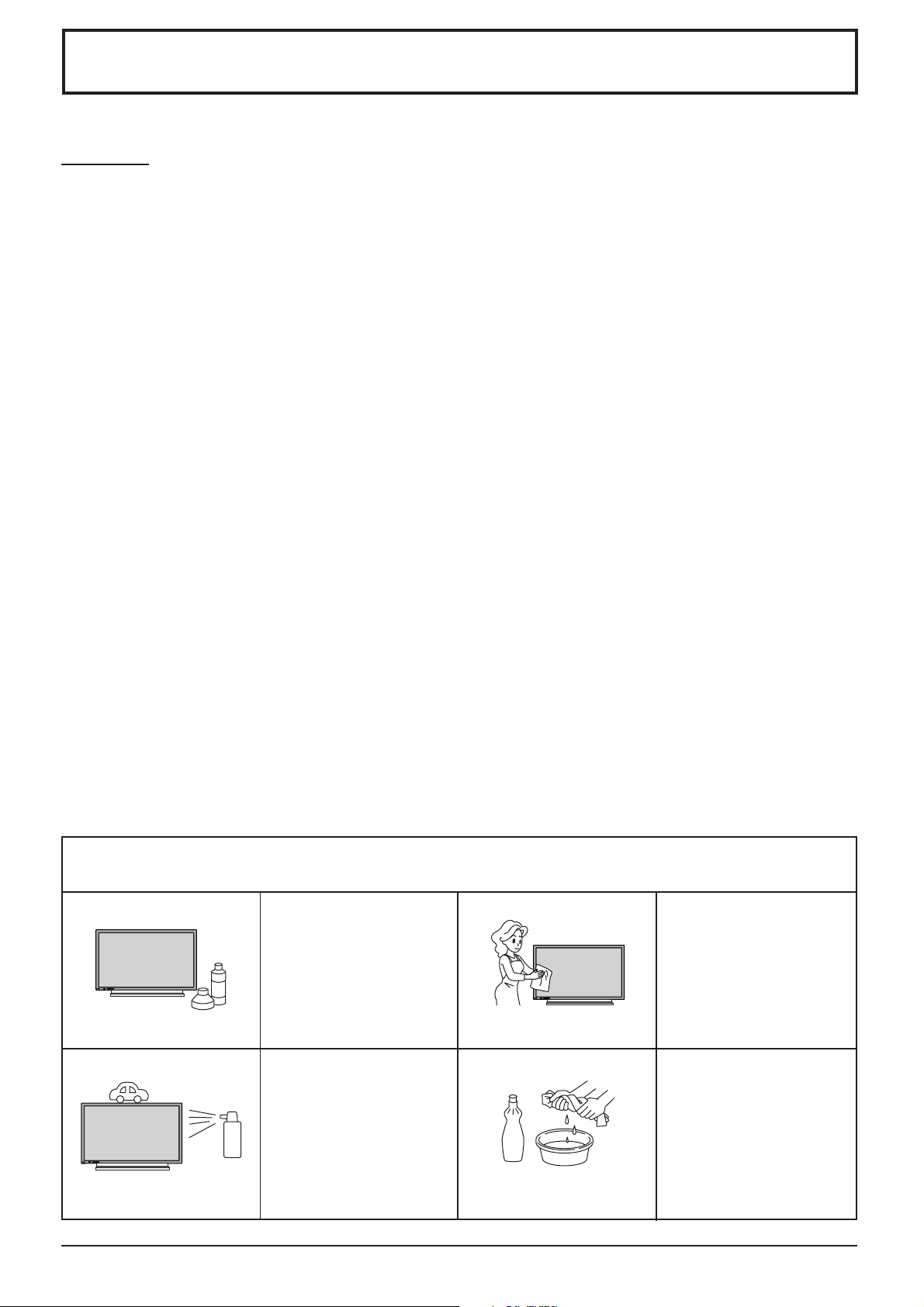
安全注意事项
警告
设置
本等离子监视器只能够与下列选购附件配合使用。如果使用其它型号的选购附件,则可能会由于不稳定而引起伤害
事故。
(下列附件全部由松下电器产业株式会社制造。)
●
安置台架⋯⋯⋯⋯⋯⋯⋯⋯⋯⋯⋯⋯⋯⋯⋯⋯⋯TY-ST42P3C-K
●
壁挂框架(垂直安装)⋯⋯⋯⋯⋯⋯⋯⋯⋯⋯⋯TY-WK42PV1C
●
壁挂框架(角度可变)⋯⋯⋯⋯⋯⋯⋯⋯⋯⋯⋯TY-WK42PR1C
无论何时都必须请合格的技术人员进行设置。
如果使用台架(选购附件),请在顶部、左侧和右侧留出至少 10 厘米的空间,在底部至少 6 厘米,在后面至少 7 厘
米。如果使用其它设置方法,请在顶部、底部、左侧和右侧留出至少 10 厘米的空间,在后面至少 1.9 厘米。
避免将本产品安装在容易接收电磁波的电气设备附近。
●
这样做可能会干扰影像、声音等。特别是视频设备更要放得离本产品远一些。
本等离子监视器会辐射出红外线。因此,可能会影响其他红外通信设备。
请将红外传感器置于本等离子监视器的直射或反射红外线范围之外。
为了防止触电,请务必将交流电源插头上的地线插脚妥善接地。
清洁时
本机包括许多塑料零件。因
此,勿使用挥发剂、稀释剂
或其它化学物品清洗本机。
电视屏幕上将积累灰尘。请
随时用软布擦拭。如果您使
用化学处理布时,请小心遵
照该布附带的说明书进行。
勿与杀虫剂或其它有毒物质
接触。
勿使本机与橡胶或尼龙产品
接触过长时间。
请用软布擦掉灰尘和污迹。
即使本机很脏,也不能-直接
使用清洁剂。请用软布浸上
用水稀释过的中性清洁剂溶
液。然后将布拧干,擦净本
机,最后用干布收尾。
5
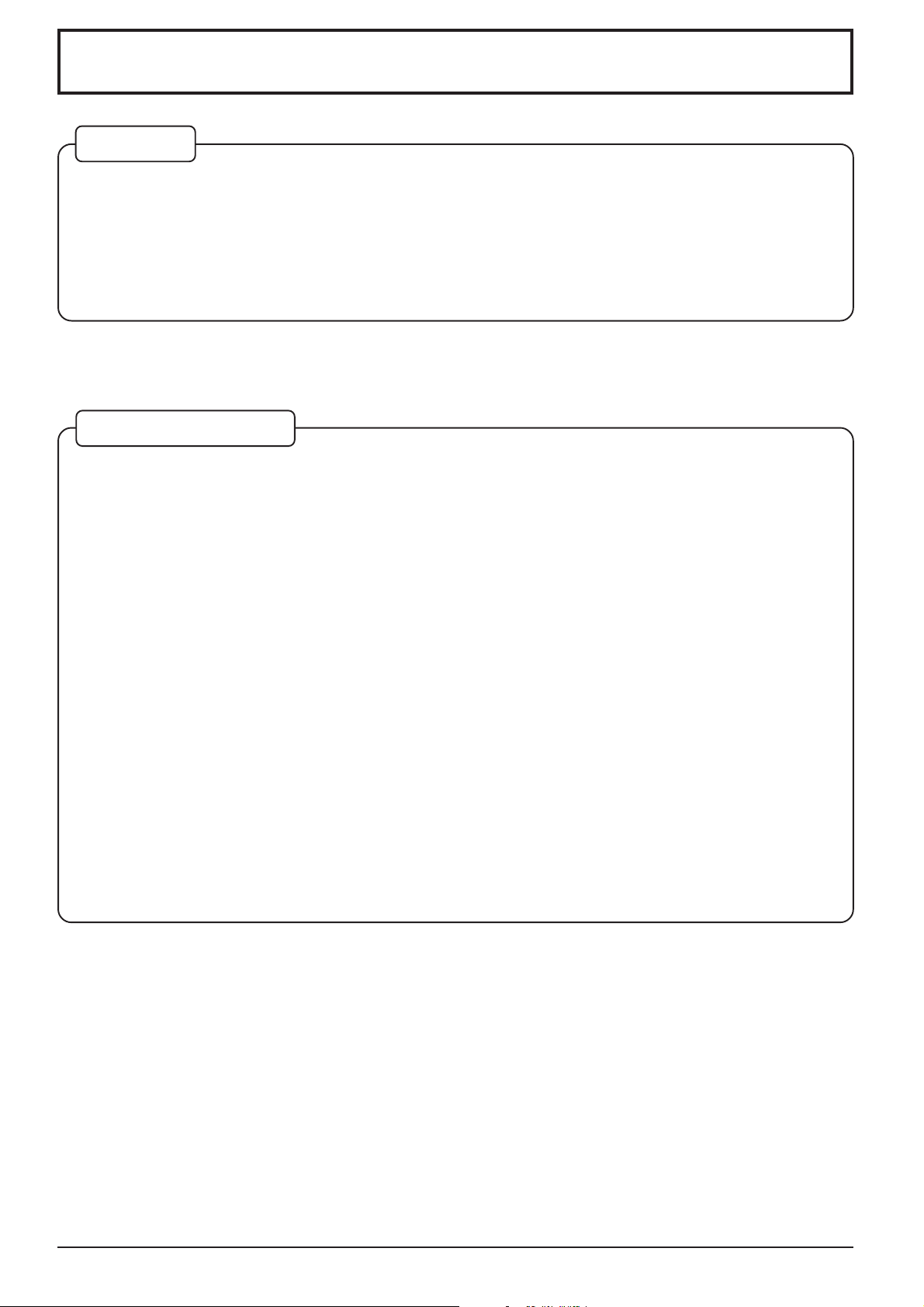
目录
基本
警告和注意事项 .......................................................... 3
关于安全的重要注意事项 ........................................... 4
安全注意事项 ............................................................. 5
附件 ............................................................................ 7
随机附件 ................................................................. 7
用 RCA 端子板
基本的控制按钮 ........................................................ 13
电源开关和输入信号选择 ......................................... 14
交流电线的连接 .................................................... 14
电源开关 ............................................................... 14
选择输入信号 ........................................................ 15
选择屏幕选项表语言 ............................................. 15
用遥控器操控屏幕选项表显示 .................................. 16
宽高比控制 ............................................................... 18
调节图像位置 / 大小 ................................................. 20
声音调节................................................................... 22
静音 ...................................................................... 22
环绕声控制 ............................................................... 23
图像调节................................................................... 24
高级设定 ............................................................... 25
用于多画面设定 ........................................................ 26
如何设定多画面 .................................................... 26
如何为每个等离子监视屏设定显示位置号码 ......... 27
设定时钟................................................................... 28
选购附件 ................................................................. 7
遥控器电池 ................................................................. 8
连接 ............................................................................ 9
如何连接 PC(电脑)输入端子 ............................... 10
如何连接串行端口 ................................................. 12
当前时间设定 ........................................................ 28
时钟设定 ............................................................... 29
屏幕保护(为防止图像残像)..................................... 30
屏幕保护时间的设定 ............................................. 31
边缘亮度调整 ........................................................ 31
对于输入信号的设置................................................. 32
色差信号输入/ 红绿蓝输入(YUV/RGB)的选择 ..... 32
3D Y/C 滤波器—用于 NTSC 视频影像 .................. 32
色彩制式 /Panasonic 自动 .................................... 33
3:2 Pulldown(3:2 下拉)....................................... 33
同步 ...................................................................... 34
H-Freq.(水平频率)(kHz)/V- Freq.(垂直频率)(Hz).....
连接 .......................................................................... 35
如何连接 AV(视频)输入端子 ................................ 36
如何连接 YUV/RGB(色差信号输入 /RGB )输入端子 ....
能显示输入信号 .................................................... 38
故障分析................................................................... 41
规格 .......................................................................... 42
34
37
6
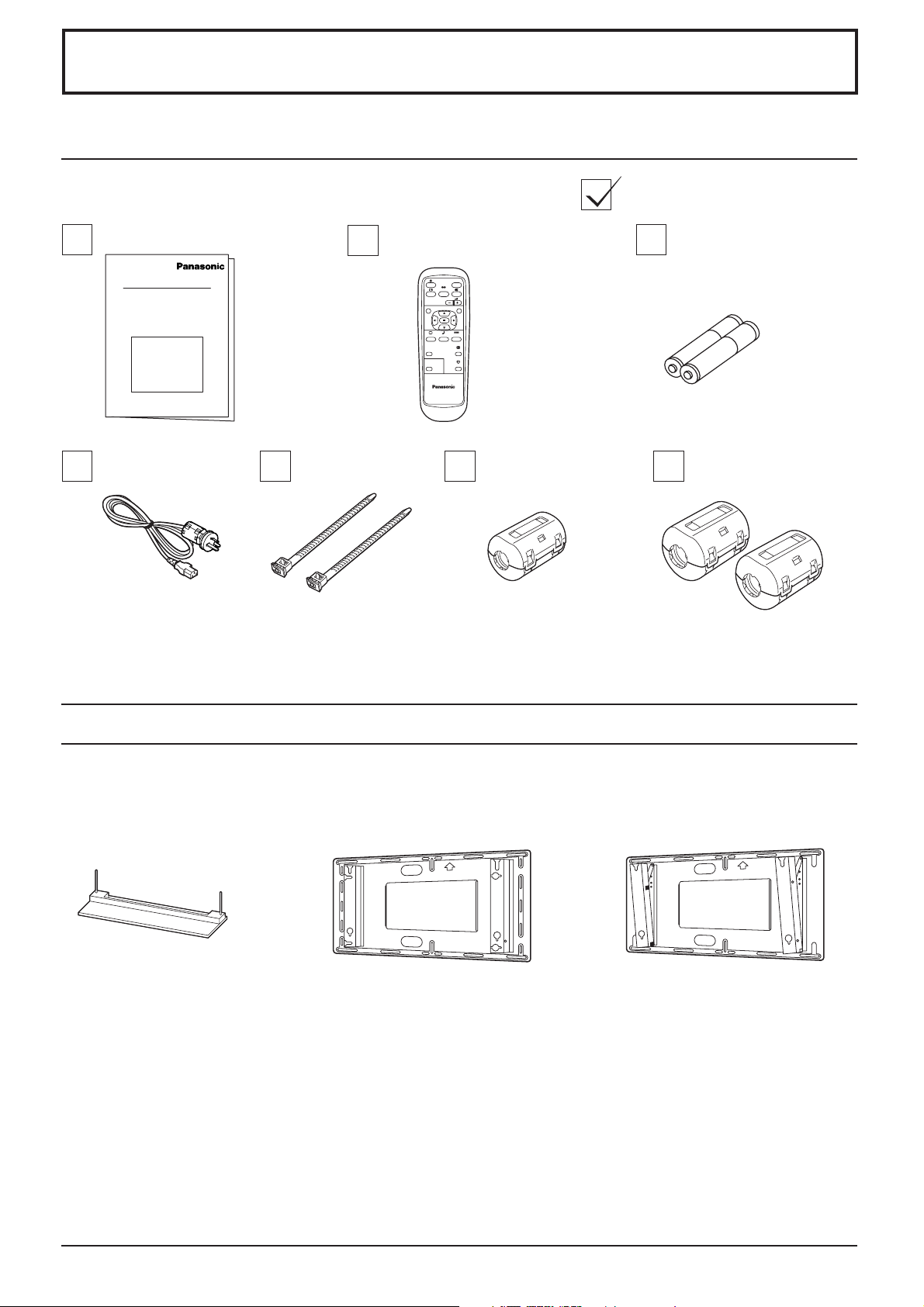
附件
随机附件
请检查下图所示附件和零件齐备。
使用说明书 遥控器
EUR646525
INPUT
SURROUND
VOL
NR
PICTURE
SET UP
SOUND
PICTURE
POS. /SIZE
ASPECT
OFF TIMER
PC
PLASMA DISPLAY
交流电缆 固定带 2 个 铁氧体磁芯(大型)
铁氧体磁芯(小型)
J0KF00000018 1 个
用于遥控器的电池
(R6 型 2 个)
J0KG00000054 2 个
选购附件
●
安置台架
TY-ST42P3C-K
●
壁挂框架
(垂直安装)
TY-WK42PV1C
●
壁挂框架
(角度可变)
TY-WK42PR1C
关于组装
与本等离子监视器配合使用的每种选购附件,都附有完整的使用说明。
7
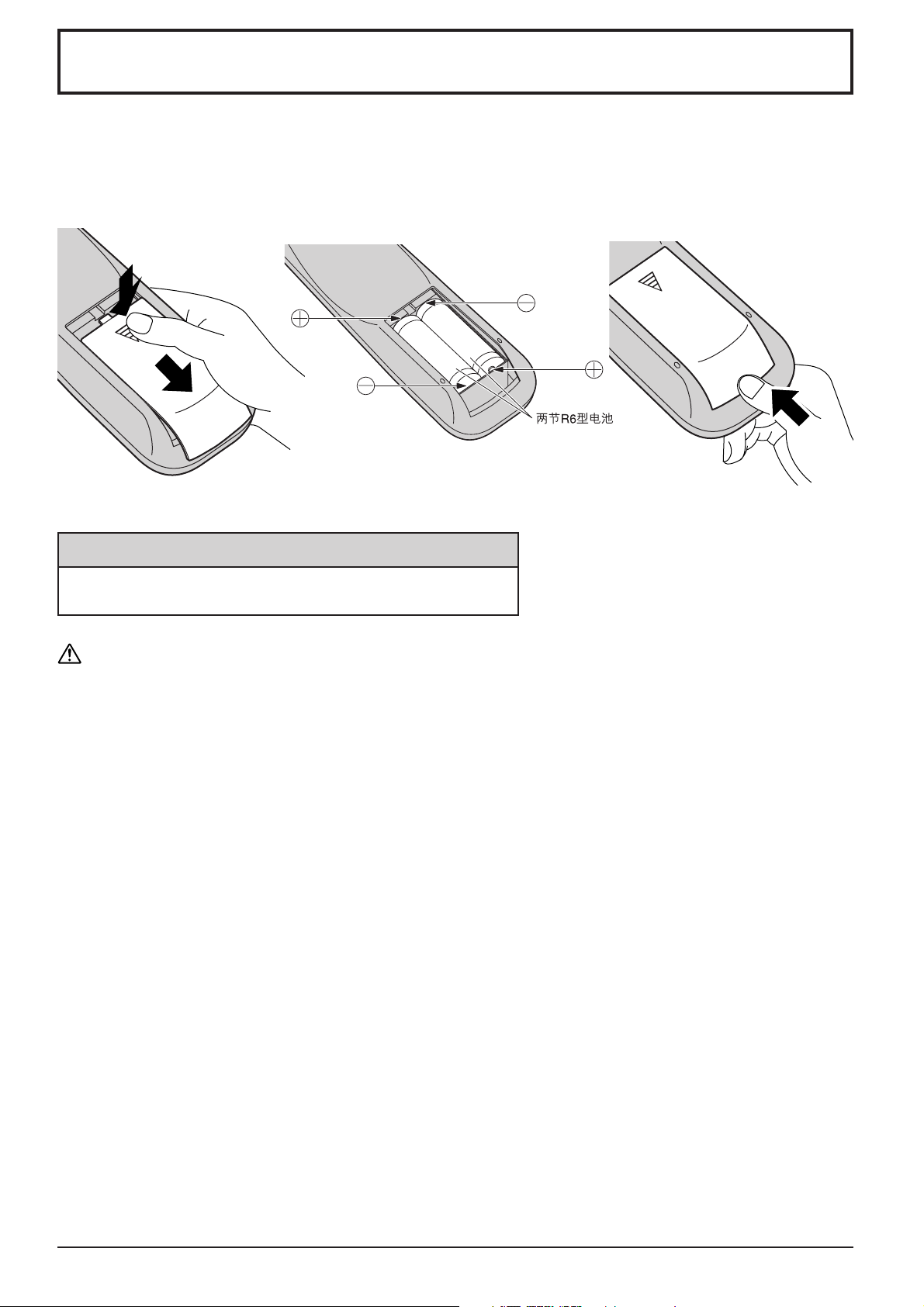
遥控器电池
需要用两节 R6 型电池
1. 将遥控器的正面向下。下压并向
外滑动卸下电池盖。
2. 按照电池舱内所示方向装入电池。
(电池的+或-极必须与电池舱内
所示的标记一致。)
3. 盖上电池盖,反向滑动直到锁定
位置为止。
有用的提示:
如果经常使用遥控器,可用碱性电池来更换旧电池,以便有更长
的使用寿命。
关于电池使用的注意事项
如果电池安装得不正确,则可能引起电池漏液和腐蚀,使遥控器损坏。
使用时请遵守以下注意事项:
1. 电池必须成对地更换,必须用新电池来更换旧电池。
2. 不要把新旧电池混合使用。
3. 不要把不同类型的电池混合使用(例如:把“碳锌电池”与“碱性电池”混合使用)。
4. 不要试图将旧电池充电、短路、分解、加热、或放入火中。
5. 当遥控器有时操作不灵或不能遥控等离子监视器时,就要更换电池。
8
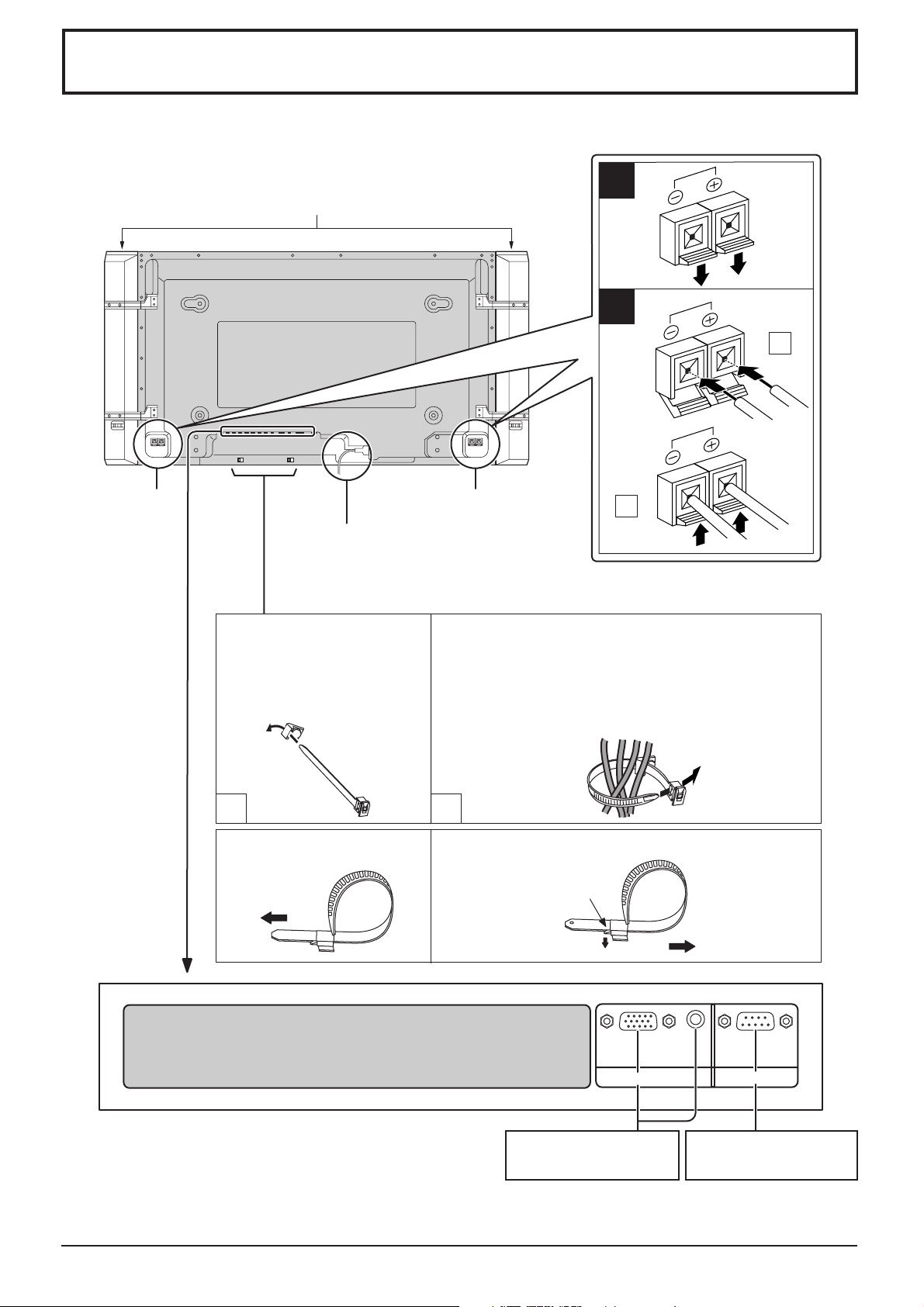
连接
连接喇叭箱时,要确认只能够使用所指定的选购附件喇叭箱。
关于喇叭箱安装方法的细节,请参阅喇叭箱的安装说明书。
喇叭箱
1
2
1
喇叭箱端子(右)
连接交流电源线(参阅 14 页)
电缆紧固带
根据需要用紧固带来固定多余的电缆。
按图中所示,将附送的电缆
固定带穿过卡座。
1
拉紧:
拉
喇叭箱端子(左)
为确保电缆与端口的连接,请用电缆固定带将他们
卷起,然后如图中所示将标出的一端穿过锁扣。
要确保电线有足够的松弛,使电线受到的张力减到
最小(特别不要使电源线受到拉力)。同时,又要
用附送的电缆固定带将所有电线都牢靠地捆绑好。
2
2
放松:
按压锁紧扣
拉
来自电脑上的 EXIT(引出)
监视器端子(参阅 10 页)
AUDIO
SERIALPC IN
来自电脑上的 SERIAL
(串行)端子(参阅 12 页)
9
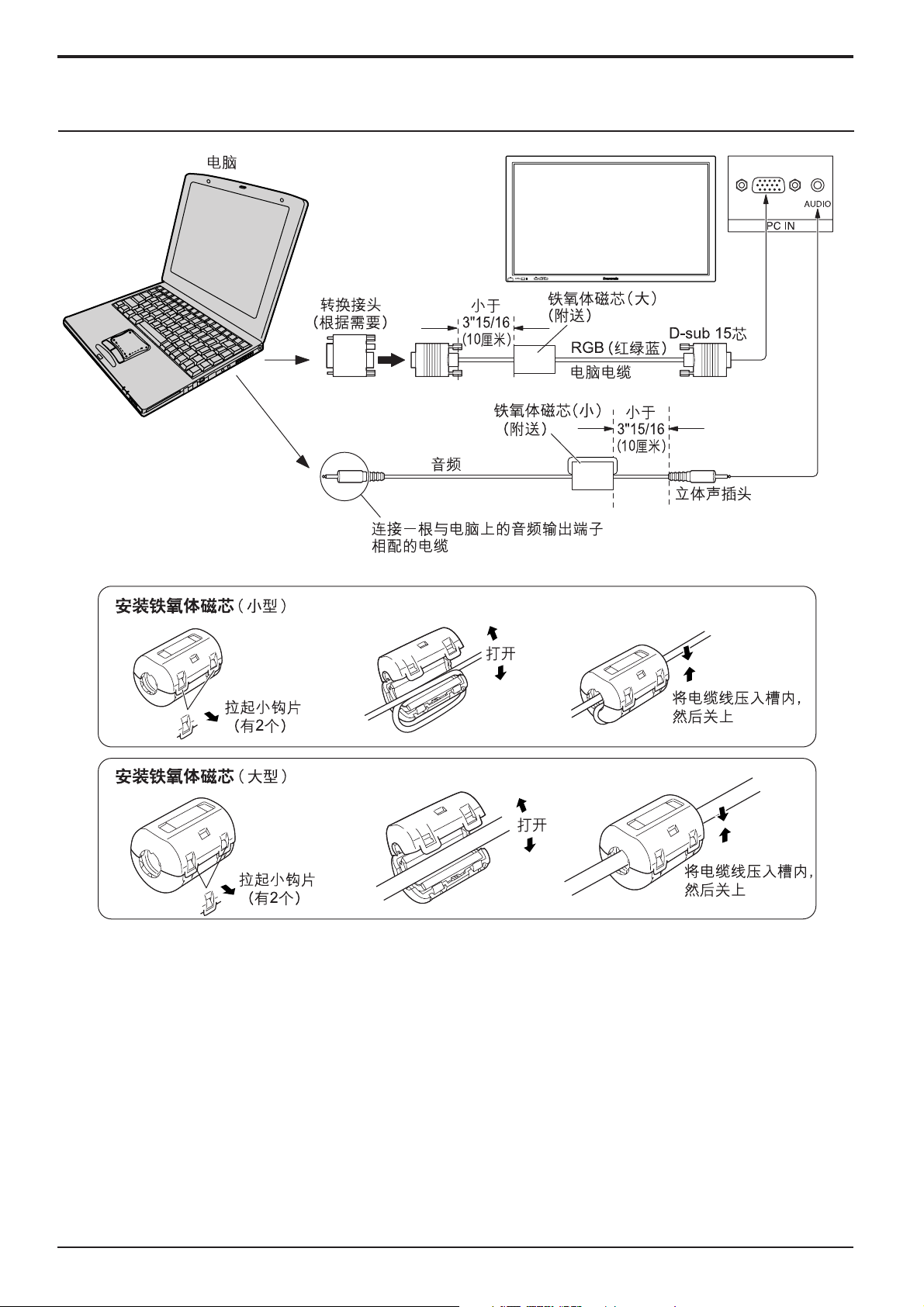
连接
如何连接 PC(电脑)输入端子
1
1
注:
(1) 能够输入的电脑信号,水平扫描频率为 15.6 到 110kHz,垂直扫描频率为 48 到 120Hz。(但是,如果输入信号超
过 1200 行,那么信号不能够正确地被显示出来。)
(2) 当宽高比模式设置为“4:3”时,最高显示分辨率为 640 × 480 点;当宽高比模式设置为“16:9”时,最高显示分
辨率为 852 × 480 点;如果超过上述最大显示分辨率,那么可能就不能够足够清楚地显示出细微之处。
(3) 电脑输入端子是 DDC1/2B 规格。如果所连接的电脑不是 DDC1/2B 规格,那么在连接时就需要将设置改变为与电
脑一致。
(4) 某些型号的电脑不能够与本机相连接。
(5) 对于有 DOS/V 兼容的 D-sub 15 芯端子的电脑,则不需要使用转接头。
(6) 图中所示的电脑,只是为了举例说明。
(7) 图中附加的设备与电缆,并不随同本机附送。
(8) 不要将电脑信号的水平或垂直扫描频率设置为超过或低于所规定的频率范围。
2
2
3
3
10
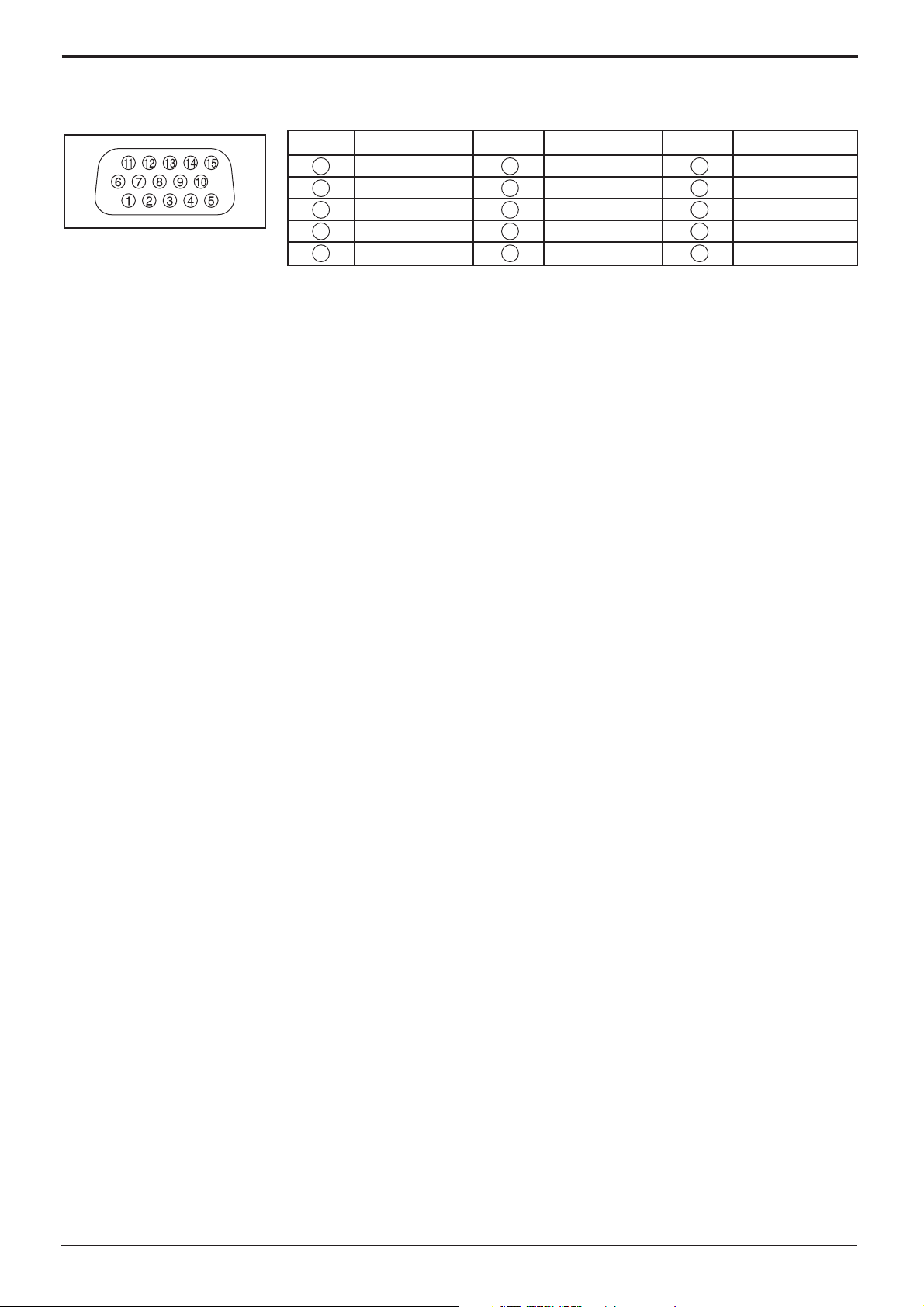
D-sub 15 芯插头座的信号名称
连接
电脑输入端子的接线排列
接线序号
1
2
3
4
5
信号名称
R
G
B
GND(地线)
GND(地线)
接线序号
6
7
8
9
10
信号名称
GND(地线)
GND(地线)
GND(地线)
NC(未连接)
GND(地线)
接线序号
11
12
13
14
15
信号名称
GND(地线)
SDA
HD/SYNC
VD
SCL
11
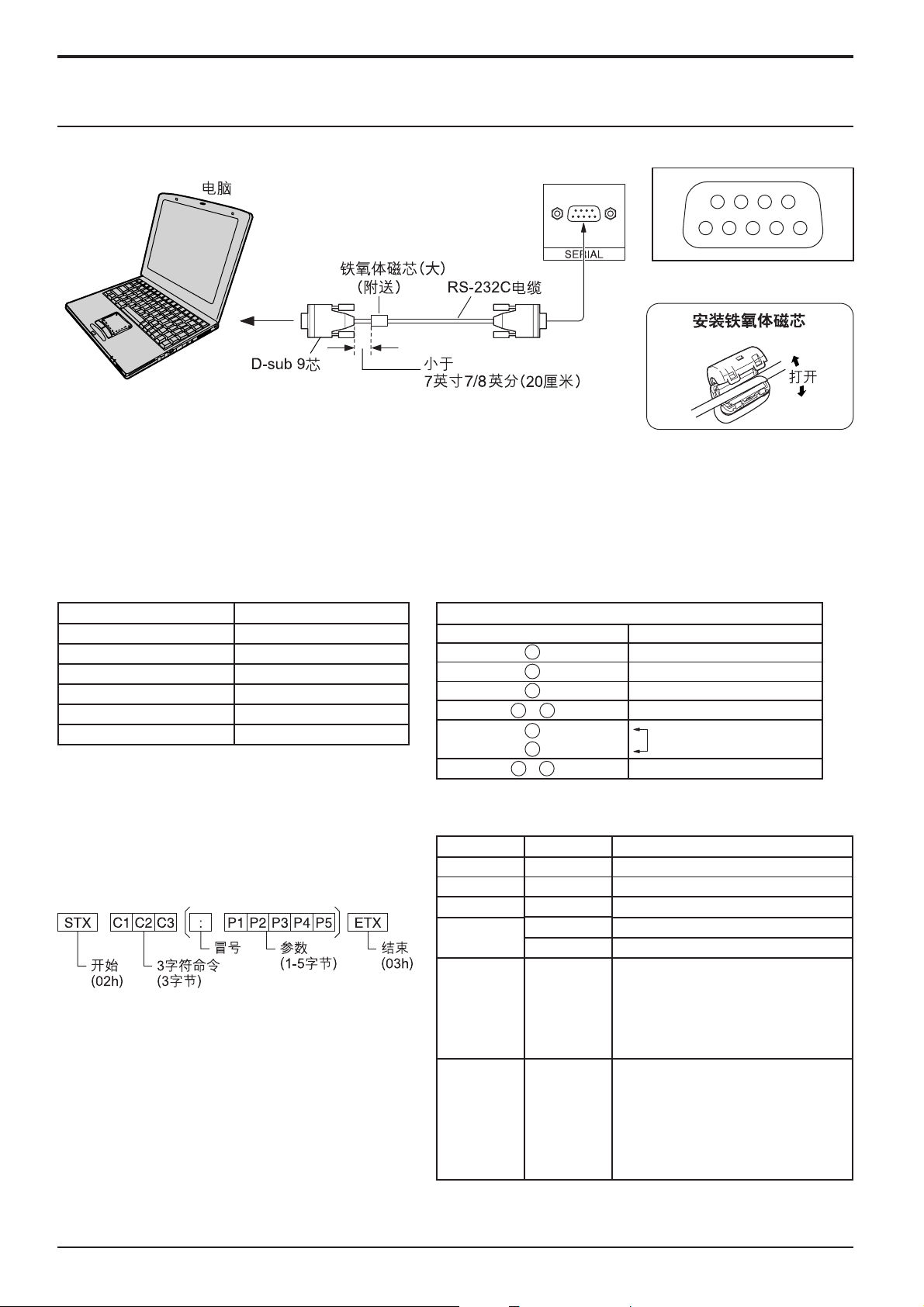
连接
如何连接串行端口
用电脑来控制宽屏幕等离子体监视器时,使用串行端口。
9876
53214
RS-232C 转接电缆的接线排列
注:
(1) 用 RS-232C 电缆将电脑连接到等离子监视器。
(2) 图中所示的电脑,只是为了举例说明。
(3) 图中附加的设备与电缆,并不随同本机附送。
串行端口符合 RS-232C 接口规格,所以,可以用连接到该端口的电脑来控制等离子监视器。
在电脑上,需要有软件来接收和发送满足下述条件的控制数据。要使用应用软件,例如编程语言、软件等。详情请参
阅电脑应用程序的文档。
通信参数
信号电平
同步方法
波特率
奇偶校验
字长
停止位
流量控制
符合 RS-232C
异步
9600 每秒比特
无
8 位
1 位
-
控制数据的基本格式
从电脑传输的控制数据,其顺序是以 STX 信号开头,
然后是命令、参数,最后是 ETX 信号。如果没有参
数,那么就不必发送参数信号。
注:
(1) 如果传输多条命令,那么在发送下一条命令之前,
务必要先等待来自本机的对于前一条命令的响应。
(2) 如果错误地发送了一个不正确的命令,那么本机
就会向电脑返回一个“ER401”命令。
D-sub 9 芯凹插头
命令
命令
PON
POF
AVL
AMT
IIS
(在使用
BNC 端子
板时)
DAM
2
3
5
4 • 6
7
8
1 • 9
无
无
**
0
1
无
VID
YP1
RG1
无
NORM
ZOOM
FULL
JUST
SELF
RS-232C 转接电缆
参数
电源开
电源关
音量 00 - 63
静音关
静音开
输入选择(来回切换)
AV 模式
YUV/RGB 模式(根据本机的设置
作为 Y/PB/PR 或红绿蓝信号处理)
PC(电脑)模式
屏幕模式选择(来回切换)
普通(4:3)
全方位扩大
全屏(16:9)
边缘扩大
Panasonic
说明
R X D
T X D
GND(地线)
未使用
短路
未连接
控制内容
自动
12
当电源处于关闭状态时,该画面仅对 PON(电源开)命令有效。
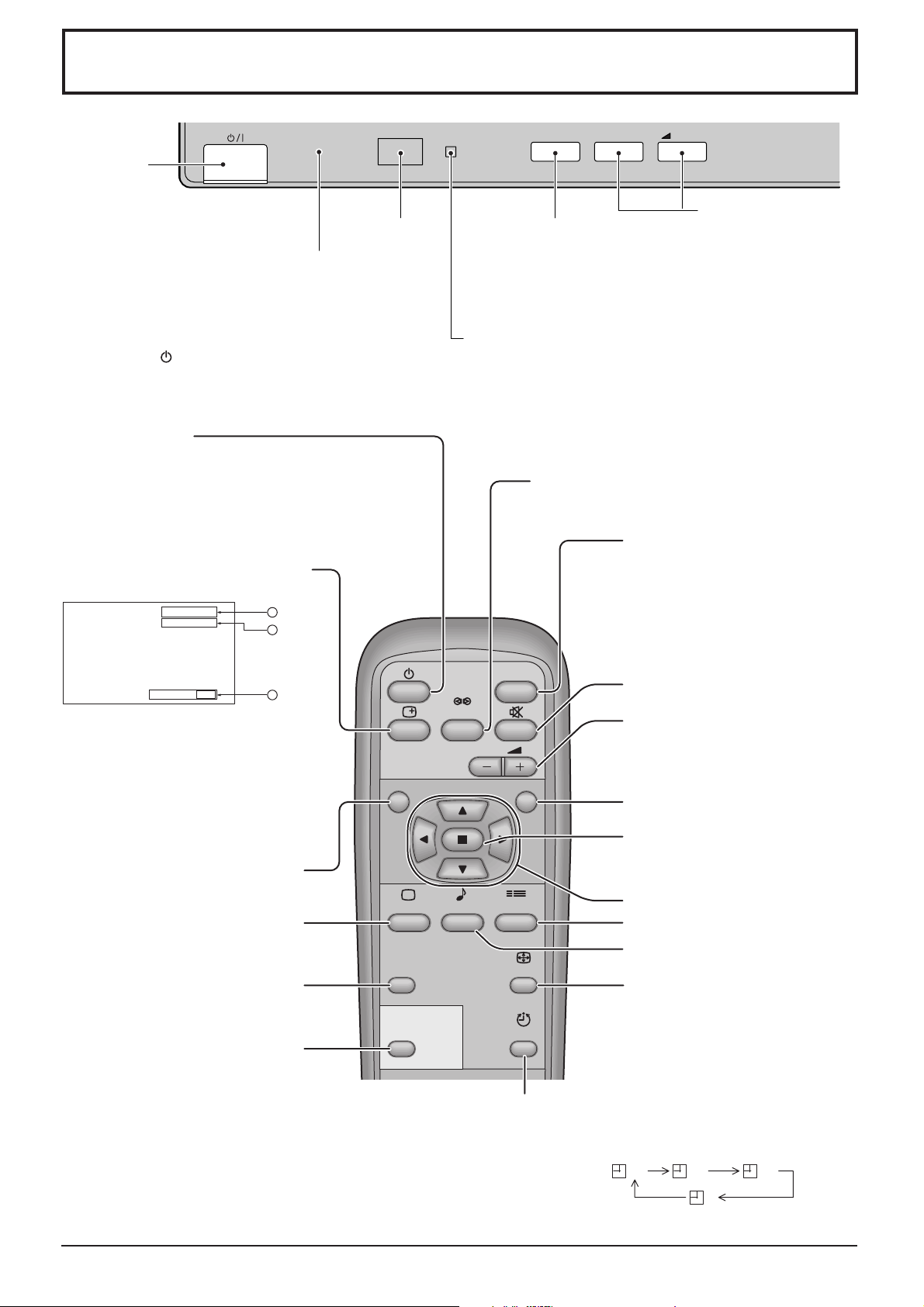
30 60
0
90
基本的控制按钮
R - STANDBY
R - STANDBY
G POWER ON
G POWER ON
主电源开关
TH-37PWD5
遥控传感器
电源指示灯
电源指示灯。
●
电源关闭⋯⋯指示灯不亮
(只要电源线连接在电源插座上,
本机就仍然会消耗一些电力。)
●
待机 ⋯⋯⋯红色
●
电源开⋯⋯⋯绿色
待机(电源开关)钮
等离子监视器必须先将墙上的电源插座和本机的电
源开关置于开启的位置。(参阅 14 页)
按该钮将等离子监视器从待机状态转变到开启状态。
如果再次按该钮,则等离子监视器就会关闭而转入
待机状态。
状态钮
按状态钮显示出当前的系统状态。
AV
4:3
Off timer 90
1
2
3
① AV(视频)(S 视频)/YUV(色差信
号输入)、
RGB(红绿蓝)/PC(电脑)模式
②
Aspect(宽高比) 模式(参阅18 页)
③
Off timer(关机定时器)
NR
只有在设定了关机定时器时,定时
关机指示标志才会显示出来。
N 钮
(参阅 21、22、24、25 页)
PICTURE
PICTURE(图像)钮
(参阅 24 页)
PICTURE
POS. /SIZE
PICTURE POS./SIZE(图像位置 /
大小)钮(参阅 20 页)
PC
PC(电脑)钮
按“PC”(电脑)模式选择钮来选择
PC(电脑)模式。
该钮用于直接切换到电脑模式。
OFF TIMER(定时关机)钮
等离子监视器可以设置为经过了预设的一段时间之后就自动转入到待机
状态。每按一次该钮,预设的时间依次改变为 30 分钟、60 分钟、90
分钟和 0 分钟(取消定时关机)。
当预设的时间只剩下 3 分钟时,
“定时关机 3”(3 分钟关机)就会闪烁。
如果主电源断电,那么定时关机就被取消。
INPUT
–
VOL
+
音量调节
INPUT(输入)钮
(AV [视频] [S 视频] /YUV
[色差信号输入] 、RGB [红绿蓝]/
按音量增“+”或音量
减“-”钮来增强或减
弱音量。
PC [电脑] 模式选择)
(参阅 15 页)
C.A.T.S. 传感器
等离子 C.A.T.S.(对比度自动跟踪系统)
等离子 C.A.T.S. 自动感知周围的环境亮度情况,相应地调
节亮度和层次,从而使对比度处于最佳状态。
(当“图像”模式设置为“Auto”(自动)时,本功能有效。)
Surround(环绕声)钮
(参阅 23 页)
INPUT(输入)钮(AV [视频]
[S 视频] /YUV[色差信号输入]、
RGB [红绿蓝]/PC[电脑] 模式
选择)
按该钮顺序地选择 AV(视频)
(S 视频)/YUV(色差信号输入)或
RGB(红绿蓝)/PC(电脑)输入信
号模式。(参阅 15 页)
INPUT
静音开关(参阅 22 页)
SURROUND
音量调节
按音量增“+”或音量减“-”钮
VOL
来增强或减弱音量。
R 钮(参阅 17 页)
ACTION(进入)钮
按该钮进行选择。
SOUND
SET UP
POSITION(位置)钮
SETUP(初始设定)钮(参阅 16 页)
SOUND(声音)钮(参阅 22 页)
ASPECT
ASPECT(宽高比)钮
按该钮进入 ASPECT(宽高比)调
OFF TIMER
节选项表(参阅 18 页)
13
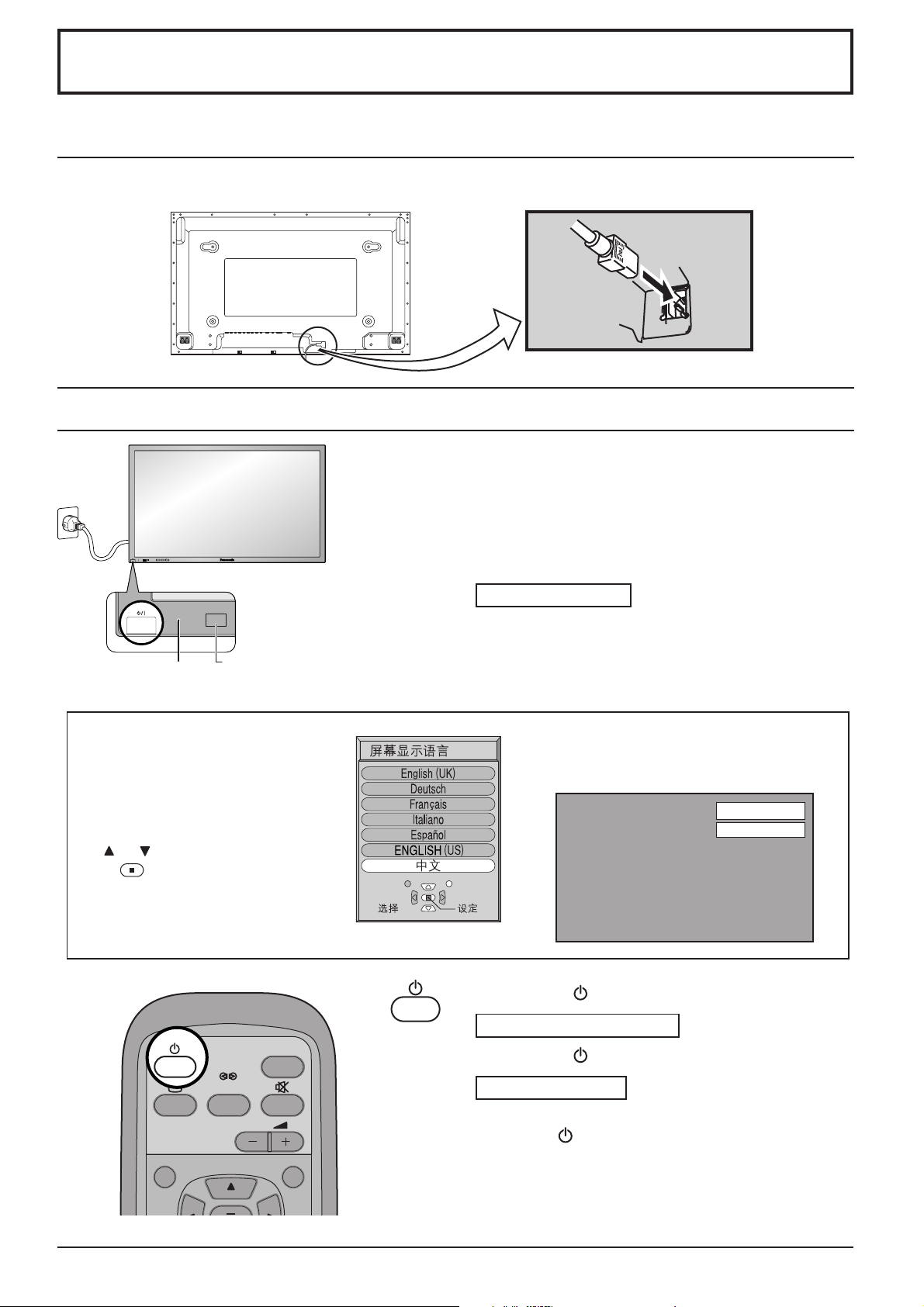
电源开关和输入信号选择
交流电线的连接
将交流电线插头连接到等离子体监视器上。
电源开关
INPUT
–
VOL
+
R – STANDBY
G POWER ON
把电源插头插入到墙上的电源插座中
注:
不同国家的主电源插头规格不同。所以,左图所示的
电源插头可能与您的机器并不适配。
按等离子监视器上的电源开关,将本机置于“电源开”
的状态。
R - STANDBY
G POWER ON
TH-37PWD5
电源指示灯
遥控信号接收窗
第一次开启本机的电源时,会显示出
语言选择画面。
从第二次以后起,可以在设置选项表
上进行语言选择。(参阅 15 页)
和
用
设定
键选择所需的语言,然后按
钮。
INPUT
电源指示灯:绿色
例: 等离子监视器的电源开启之后,下图所示的画面
会显示一段时间。(其中的设置内容只是一个例
子。)
从第二次起,会将如下的画面显示一段
时间。(其中的设置内容只是一个例子。)
AV
4:3
按遥控器上的
钮,将等离子监视器关闭。
电源指示灯:红色(待机)
按遥控器上的
钮,将等离子监视器开启。
14
SURROUND
VOL
NR
电源指示灯:绿色
当等离子
监视器
监视器
上的
处于开启或者待机状态时,按等离子
开关,就将等离子
监视器
的电源关闭。
